Så här spårar du tweets, Facebook-gillar och mer med Google Analytics: Social Media Examiner
Google Analys / / September 26, 2020
 Vill du inte att du kan spåra trafikpåverkan av Twitter, Facebook och Google+ med Google Analytics? Nåväl nu kan du. Fortsätt läsa för att lära dig hur.
Vill du inte att du kan spåra trafikpåverkan av Twitter, Facebook och Google+ med Google Analytics? Nåväl nu kan du. Fortsätt läsa för att lära dig hur.
Google blir socialt på ett stort sätt.
Google har varit ganska upptagen på sistone och har rullat ut Google+ (Googles sociala nätverk) till en begränsad publik Google + 1-knapp (en funktion som liknar Facebooks Gilla-knapp), ett nytt Google Analytics-gränssnitt och Google Analytics Social Interaction Tracking.
Google Analytics Social Interaction Tracking
Med den här nya Analytics-funktionen kan du spåra sociala interaktioner på din webbplats, din blogg eller på din Facebook-fansida. Dessa åtgärder inkluderar Twitter-knappen och Facebook Gilla, till skillnad och skicka åtgärder.
I den här artikeln kommer jag att göra det vägleda dig steg för steg när du lägger till den här kraftfulla nya spårningsfunktionen på dina Facebook-flikar eller webbsidor.
NOTERA: Att lägga till Google Analytics Social Tracking kräver åtkomst till och ändring av dina webbsidefiler. Det är ganska grundläggande, men du bör vara lite bekväm med att arbeta med HTML-filer.
Vad som för närvarande stöds av Googles sociala spårning
När detta skrivs visar min testning att följande sociala knappar stöds:
- Facebook Gilla, till skillnad från, skicka
- Twitter (endast via den "officiella" Tweet-knappen, inte Tweetmeme eller andra tredjepartsknappar)
- Google+
Jag har ännu inte hittat ett sätt att spåra LinkedIn Dela-knapp. Om någon har lyckats spåra den här knappen med nya Google Analytics, låt mig veta i kommentarerna!
Som för WordPress-pluginsmåste du vänta på att plugin-utvecklare integrerar social spårning i sina plugins. De ett WordPress-plugin för att lägga till Google Analytics social spårning stöder endast knapparna ovan.
Googles nya Google Analytics-gränssnitt och spårningskod
För att kunna implementera Social Interaction Tracking måste du göra det uppdatera din nuvarande Google Analytics-kod till den senaste versionen, och då lägg till några kodavsnitt i din HTML-fil.
För att se mätvärdena för spårning av social interaktion måste du använda ny Google Analytics-gränssnitt, som är tillgängligt som ett alternativ högst upp på sidan när du är inloggad på ditt Analytics-konto:

Hur du får din uppdaterade Analytics-kod
Så här får du din uppdaterade Google Analytics-kod:
- Logga in till ditt Google Analytics-konto.
- Visa det nya Google Analytics-gränssnittet genom att klicka på "Ny version" längst upp till höger på skärmen (se bilden ovan).
- Klicka på domänkontot du vill komma åt.
- Klicka på ikonen "kugghjul", i det orange fältet längst upp till höger på skärmen:
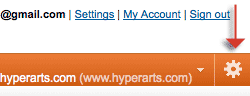
- Klicka på fliken "Spårningskod": Under fliken "Standard" och under "1. Vad spårar du?Välj antingen ”En enda domän” (om du spårar en webbplats eller blogg) eller “Flera toppdomäner” (om du spårar en Facebook-fansida).
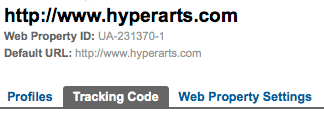
- Kopiera koden under “2. Klistra in den här koden på din webbplats ”. Det borde se ut så här, men med din “UA-xxxxxx-x" kontonummer:
Du har nu din uppdaterade Google Analytics-kod.
Att sätta koden på alla rätt platser
Den nya versionen av din Google Analytics-kod ska placeras före stängningen tagg för din HTML-fil. (Ja, det här är annorlunda. Den gamla versionen placerades vanligtvis före stängningen, men det var då ...)
Mellan din Analytics-kod och stängningen tagg, sätt in den här biten av kod som anropar JavaScript som möjliggör social spårning:
Google Analytics Social Button Tracking
Slutresultatet blir:
Google Analytics Social Button Tracking
”UA-xxxxxx-x”Kommer att ersättas med ditt unika Analytics-ID för den här domänen.
Låt oss nu lägga till knappen Gilla / Skicka
Som jag nämnde i mitt inlägg på sociala medier på sociala plugins för fansidor, Facebook genererar gilla / skicka knappkoden åt dig på dess sociala plugins-sida. För Gilla / skicka-knappen, du behöver bara ange webbadressen du vill att folk ska "gilla", välj om du vill inkludera en skicka knappen och ett par andra alternativ, kopiera sedan koden i popup-dialogrutan, som kommer att se ut detta:
Få YouTube-marknadsföringsutbildning - online!

Vill du förbättra ditt engagemang och försäljning med YouTube? Gå sedan med i det största och bästa samlingen av YouTubes marknadsföringsexperter när de delar sina beprövade strategier. Du får steg-för-steg liveinstruktion med fokus på YouTube-strategi, skapande av video och YouTube-annonser. Bli YouTube-marknadsföringshjälte för ditt företag och kunder när du implementerar strategier som ger beprövade resultat. Detta är ett live-online-träningsevenemang från dina vänner på Social Media Examiner.
KLICKA HÄR FÖR DETALJER - FÖRSÄLJNING SLUTAR 22 SEPTEMBER!”# appId = xxxxxxxxxxxxxxx”Är ett slumpmässigt app-ID som Facebook genererar som låter dig komma åt Insights för knappen, men det är inte nödvändigt för att knappen ska fungera. I mitt exempel utelämnar jag appId värde från koden, vilket fungerar bra.
VIKTIG: Du måste lägga till JavaScript-utdraget (visas nedan) i koden som Facebook genererar så att åtgärder på den knappen utlöser Google Analytics:
Lägg till ovanstående kod före märka:
Klistra in din Gilla-knappkod var som helst mellan taggar.
Visa dina Google Analytics-rapporter för social spårning
Som nämnts ovan, Rapporter om social spårning är endast tillgängliga i ny Google Analytics-gränssnitt. (Se ovan för hur man väljer alternativet för den nya versionen.)
NOTERA: Det tar vanligtvis några timmar för Analytics att återspegla aktivitet på dina webbsidor, men det kan ta upp till 24 timmar. Ser "Felsökning” Nedan.
När du har loggat in på ditt Analytics-konto klickar du på den domän som du vill visa rapporter för. Gå sedan till den vänstra menyn till “Besökare> Sociala“:
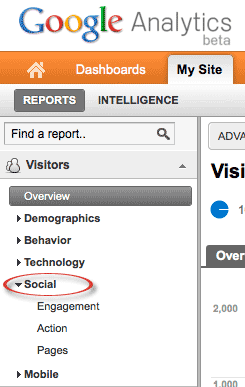
Du har tre alternativ för att visa de sociala interaktionerna:
- Engagemang: Du ser två mätvärden: 1) Inte socialt engagerade och 2) Socialt engagerade. Detta visar hur effektivt varje sida är för att motivera användare att gilla eller twittra ditt innehåll:
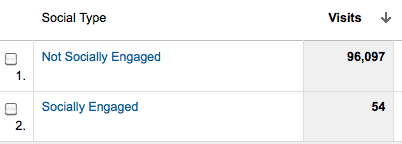
- Handling: Detta visar de specifika åtgärder som tagits (Gilla, till skillnad från, Skicka), hur många av varje procent av de totala åtgärderna:
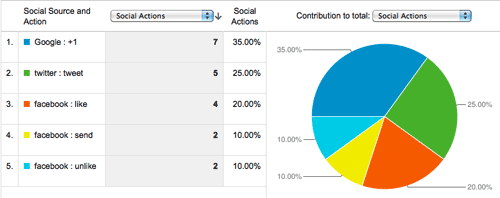
- Sidor: Detaljer om vilken sidas åtgärder som vidtogs och vilka åtgärderna var.
Lägga till Twitter-knappen i mixen
Googles sociala spårning kommer också spåra tweets med Twitter-knappen. Intressant, Tweetmeme rekommenderar nu med Twitter-knappen.
När du har loggat in på ditt Twitter-konto, gå till Twitter Tweet-knappsidan, där du kan välja ett av de tre tillgängliga alternativen:
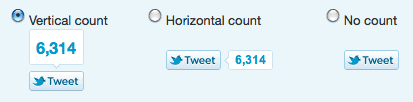
När du väl har gjort ditt val kopierar du bara koden som genereras åt dig och klistrar in den någonstans mellan taggar på din webbsida. Din kod ska se ut så här:
Lägg till lite JavaScript för att aktivera Twitter Social Tracking
Före stängningen tag, placera den här biten av JavaScript på aktivera Google Analytics-spårning (social spårning fungerar inte utan den här taggen!):
Ladda Twitter JS-API asynkront
Jag tror inte att det spelar någon roll var du placerar ovanstående Twitter-spårningskod, så länge den är inne i taggar. Jag satte det precis före stängningen efter Google Analytics spårningskod och samtalet till ”ga_social_tracking.js”JavaScript.
Ett ord om Google +1-spårning
Som Google säger på sin sida om Social Interaction Tracking,
Utanför lådan tillhandahåller Google Analytics integrerad spårning med Google + 1-knappen. Det betyder att om du har konfigurerat både Google +1 och den senaste versionen av Google Analytics på samma sida kommer alla +1 sociala interaktioner att spåras automatiskt.
Som jag nämnde ovan är +1-knappen Googles version av Facebook Like-knappen. Jag har lagt till det på HyperArts webbplats och blogg, men jag har inte sett mycket drag med det ännu. Att lägga till det kan dock inte skada, och eftersom det växer i popularitet kommer det att hjälpa ditt innehåll att nå en större publik.
Felsökning
Om du implementerar ovanstående instruktioner korrekt bör du se spårningsresultat inom flera timmar efter att spårningen har inletts Säger Googledet kan ta upp till 24 timmar att visa resultaten.
Om du inte ser några sociala spårningsresultat efter 24 timmar (och jag antar att du har testat knapparna för att se till att de fungerar och för att ge lite data till Analytics):
- Dubbelkolla din kod. Se till att du har placerat koden enligt instruktionerna ovan och se till att dina URL-värden är korrekta.
- Kontrollera Google Analytics datumintervall. Som standard visar Google Analytics den senaste månaden med data fram till föregående dag. Du kan ändra det intervallet manuellt för att inkludera den aktuella dagen genom att klicka på pilen bredvid datumintervallet och ändra slutdatumet till aktuell dag:
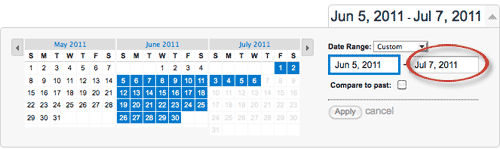
- Lägga till social spårning till din WordPress-egenvärdiga blogg: Det finns redan ett plugin för den här funktionen.
Även om detta kan se lite, um, komplicerat, bör det vara ganska enkelt för dem som är bekväma med att arbeta med webbfiler.
Vad är dina tankar? Har du frågor? Lämna dina kommentarer i rutan nedan.



